文章目录
前些天发现了一个巨牛的人工智能学习网站,通俗易懂,风趣幽默,忍不住分享一下给大家。点击跳转到网站。
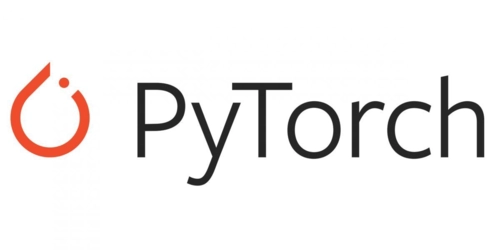
本文主要参考PyTorch文档
版本选择
不同操作系统,不同语言,不同包管理器安装PyTorch方法不一样。Anaconda是官网推荐的和主流的包管理器,若支持CUDA则能更好的用GPU进行加速,不过不是必选项。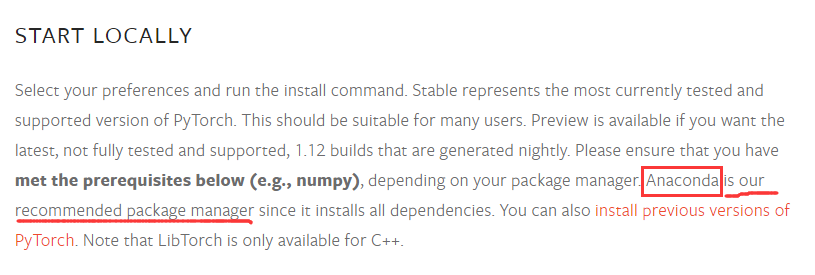
首先查看是否支持GPU加速,即NVDIA显卡支持,这是硬件决定的,没有的憨憨不必去下NVDIA驱动软件了。
最直观的方法可以右键桌面,查看是否有NVDIA管理器,或者在cmd中输入
nvidia-smi
查看NVDIA版本,很遗憾我的没有。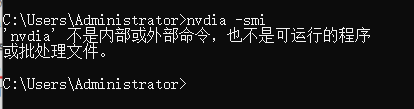
不死心的我右键此电脑->管理->设备管理器->显示适配器,实锤不是NVDIA,是AMD的。
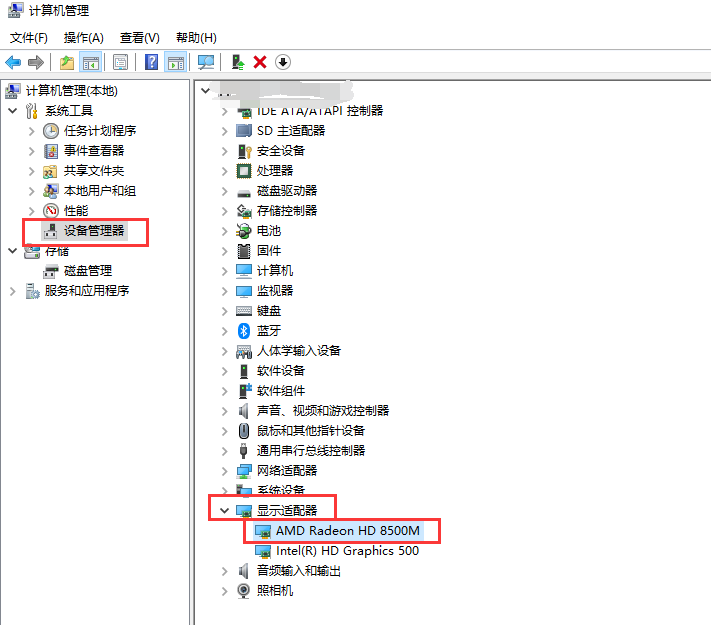
如果有NAVID,进入NAVID控制面板就可以查看对应的CUDA版本;如果像我一样没有NAVID则不能使用CUDA和GPU加速,选择CPU,如下图。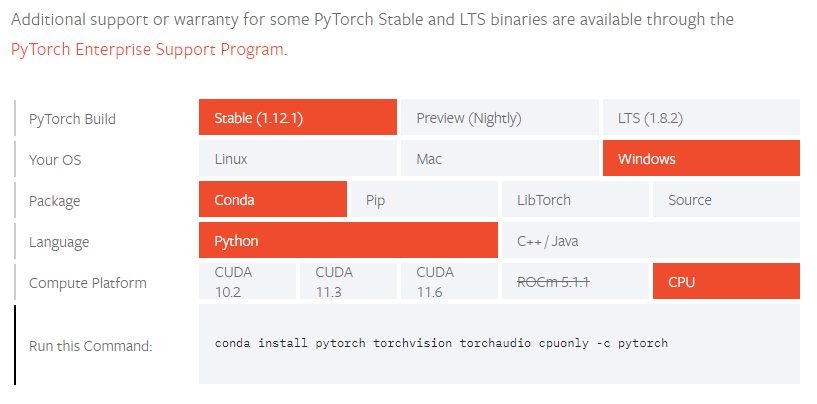
即本文主要介绍基于Windows+Python+Anaconda的Pytorch环境搭建。无缘CUDA
不过可以使用Colab,可参考我这篇博客:Colab-免费GPU算力
Python安装
只支持3.7-3.9版本的。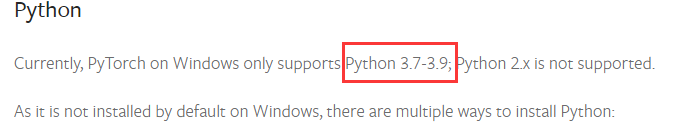
Python环境搭建可以参考我这篇博客:Python环境搭建-从安装到Hello World
Anaconda安装
可以在Anaconda官网下载对应安装包(巨慢)。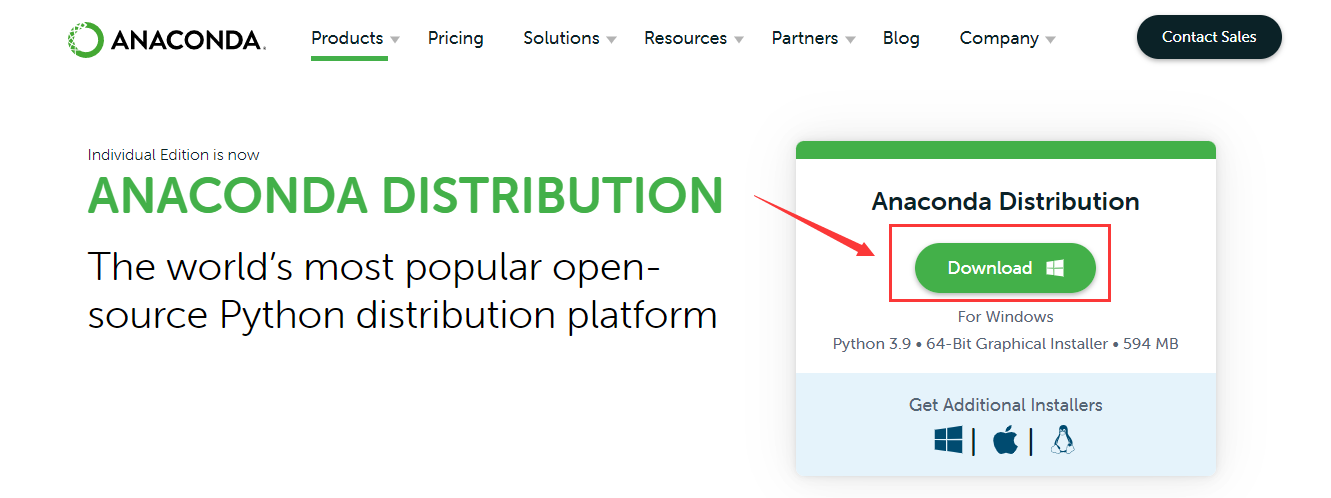
或者在清华镜像中下载。
或者我也上传到了百度网盘, 提取码: f4ri
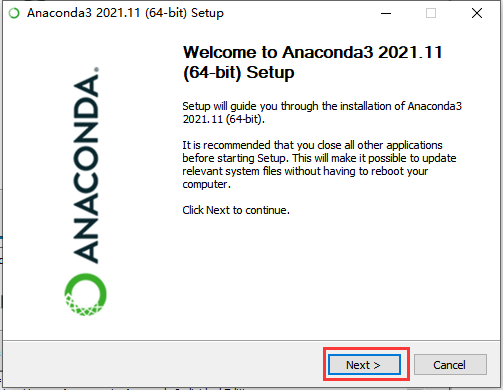
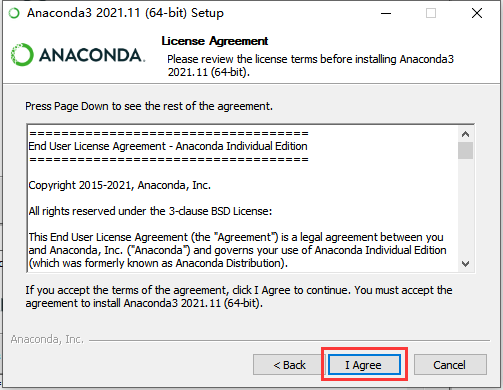
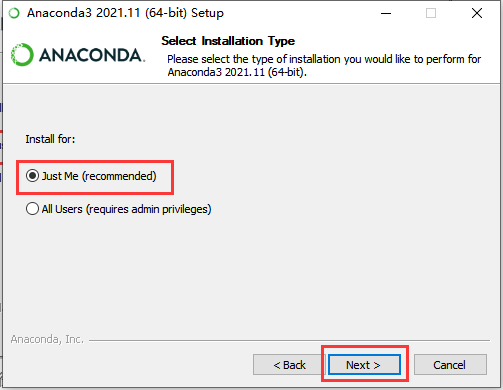
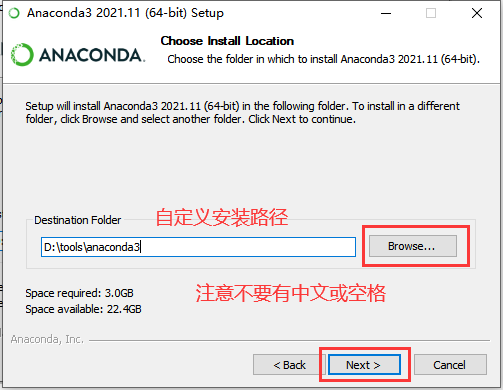
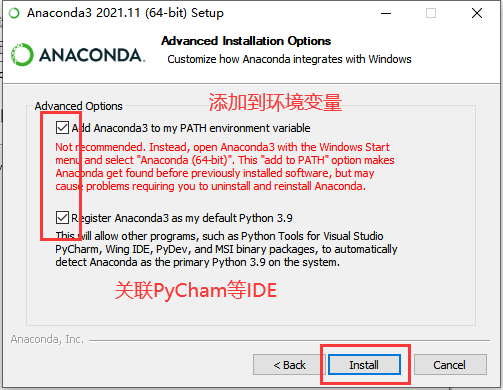
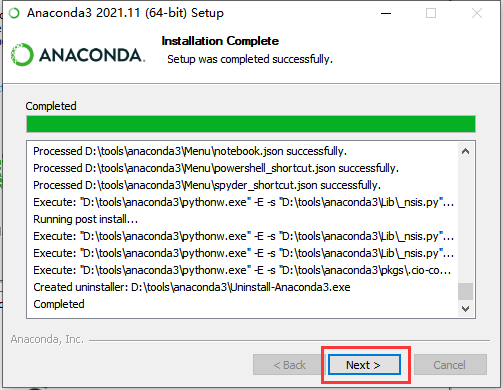
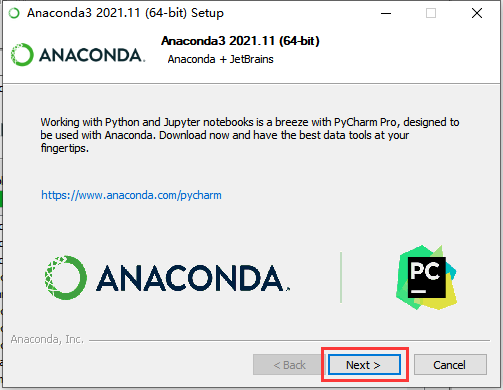
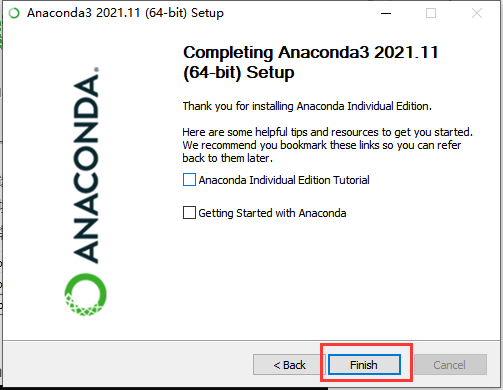
打开cmd,输入
conda --version
即可查看Anaconda版本。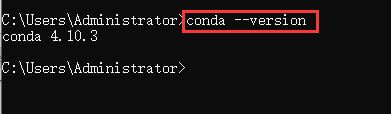
至此Anaconda安装成功( •̀ ω •́ )✧
(插播反爬信息 )博主CSDN地址:https://wzlodq.blog.csdn.net/
PyTorch安装
- 配置镜像
在cmd中执行,添加清华镜像源。官网的巨慢。
conda config --add channels https://mirrors.tuna.tsinghua.edu.cn/anaconda/pkgs/main/win-64/
conda config --add channels https://mirrors.tuna.tsinghua.edu.cn/anaconda/pkgs/free/win-64/
conda config --add channels https://mirrors.tuna.tsinghua.edu.cn/anaconda/cloud/pytorch/win-64/
conda config --set ssl_verify false
conda config --set show_channel_urls yes
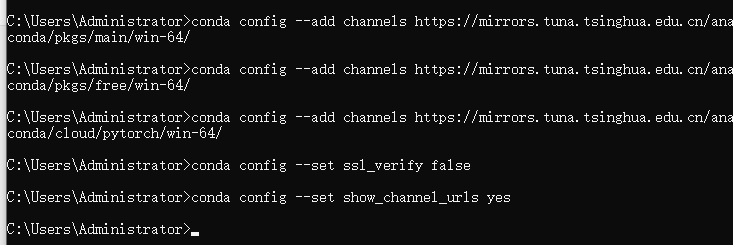
- 创建环境
创建一个虚拟环境,名称可以自定义,这里写的是myPytorch,Python版本可以在cmd中输入
python --version
查看,比如我的是3.9.1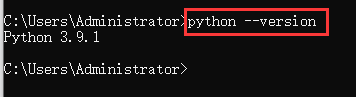
conda create -n myPytorch python=3.9.1
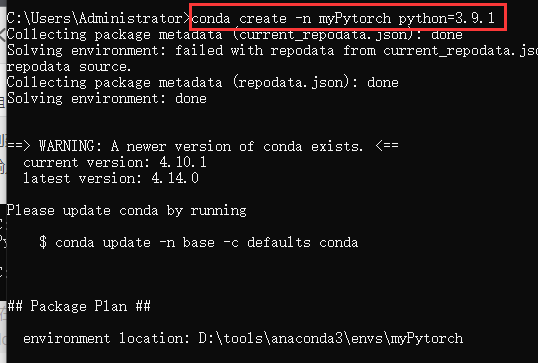
中途有询问输入y即可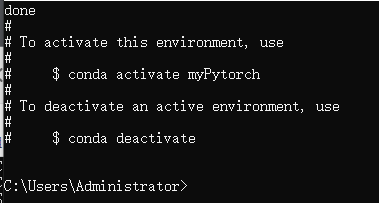
如上图即创建成功。
- 进入环境
在cmd中输入
activate base
,或者在菜单栏中打开Anaconda Prompt。
进入所创建的环境:
conda activate myPytorch
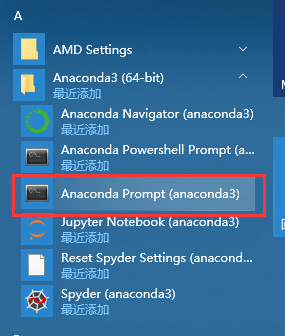
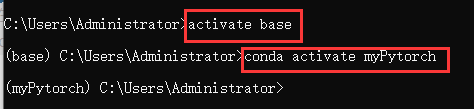
- 安装
第一节版本选择时,官网给出了相应安装命令,这里去掉
-c pytorch
不从官网下载,在创建环境中执行以下命令即可:
conda install pytorch torchvision torchaudio cpuonly
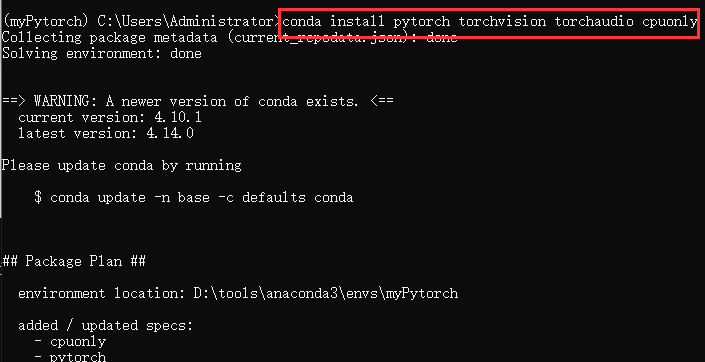
有询问输入y即可。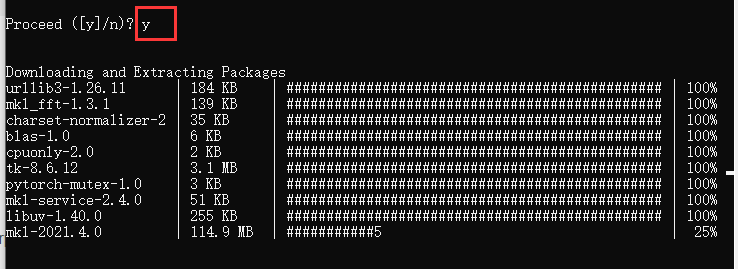
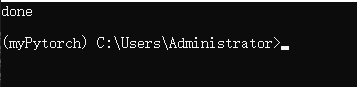
进入python,能成功打印版本号即安装成功。
import torch
print(torch.__version__)
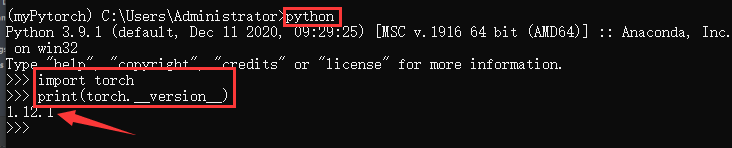
PyCham测试
在PyCham中添加创建的环境,点击File->settings->Project->Python Interpreter->Add Interpreter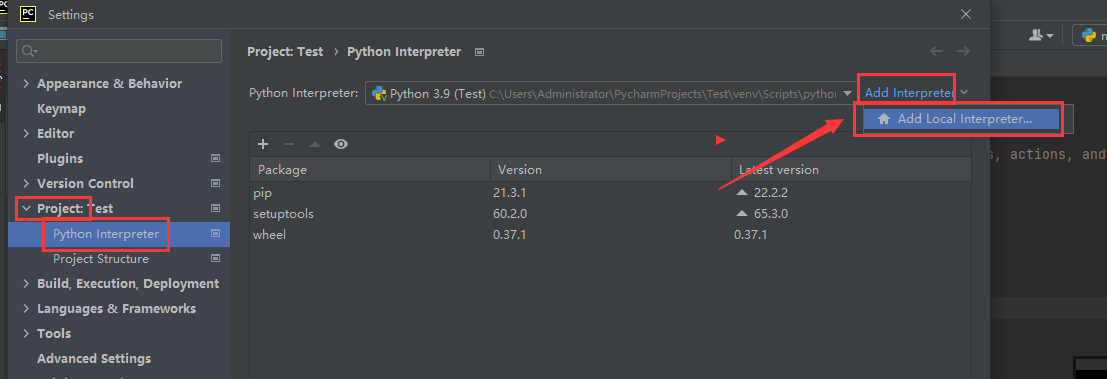
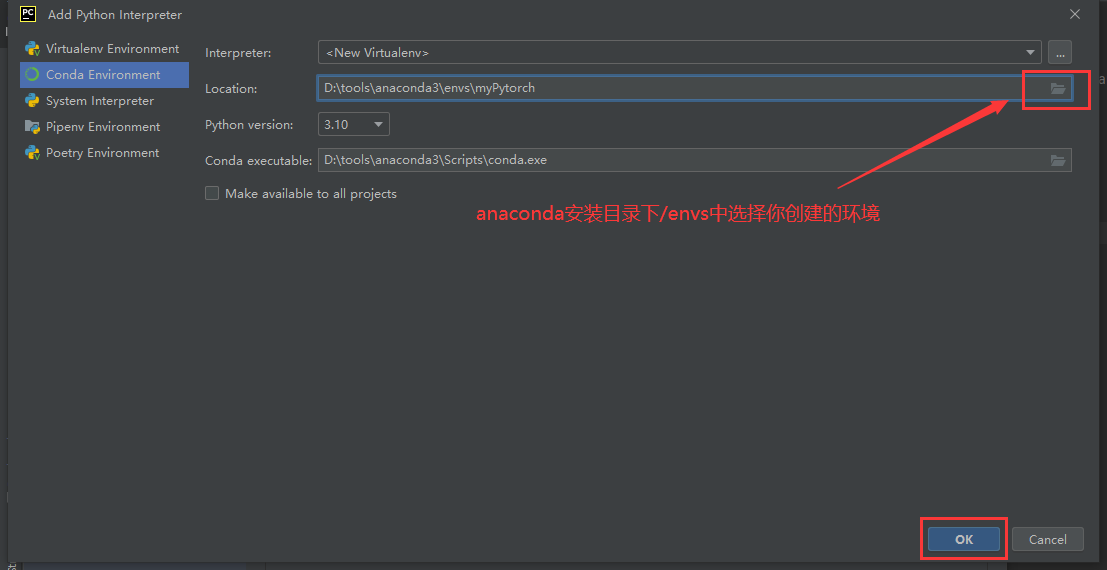
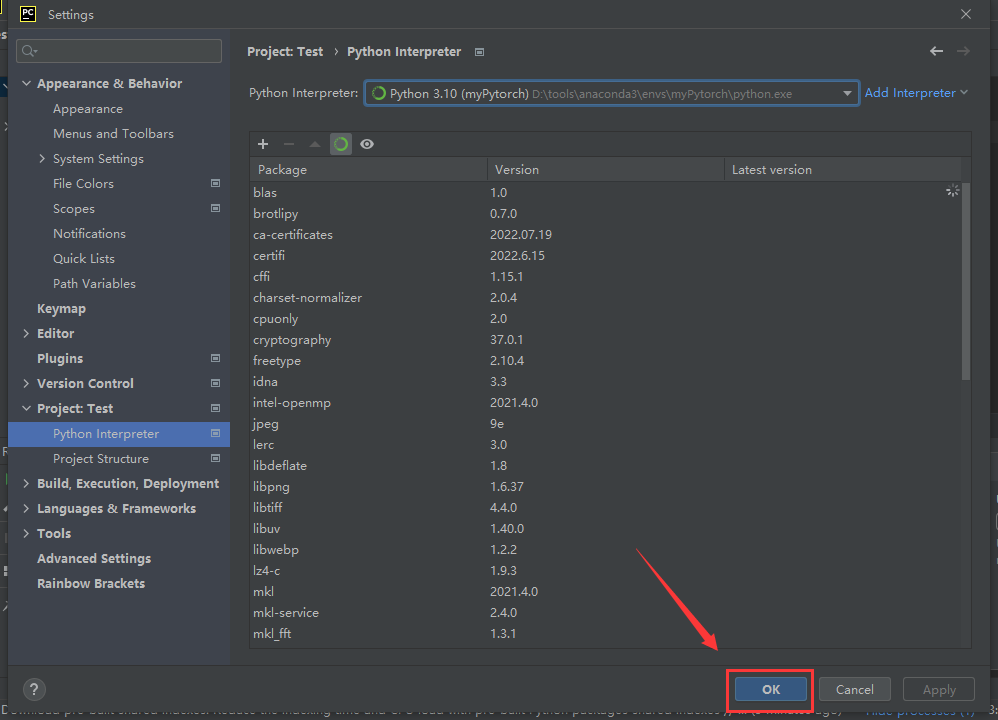
import torch
print(torch.__version__)

至此Pytorch环境搭建成功φ(゜▽゜*)♪
原创不易,请勿转载(本不富裕的访问量雪上加霜 )
博主首页:https://wzlodq.blog.csdn.net/
来都来了,不评论两句吗👀
如果文章对你有帮助,记得一键三连❤
版权归原作者 吾仄lo咚锵 所有, 如有侵权,请联系我们删除。